Répartition des tâches
Les choses ne se passent pas toujours comme prévu. Les interruptions sont devenues normales et vous devez trouver un moyen rapide de les gérer de manière à ce que votre plan reste précis. C'est là que cette fonctionnalité est utile. Il existe deux scénarios d'interruption communs :
- Vous voulez suspendre une tâche en cours et reporter la partie restante.
- Vous voulez réassigner une tâche en cours à quelqu'un d'autre.
Que se passe-t-il lorsqu'une tâche est divisée
Prenons un exemple où nous voulons diviser une tâche T qui est d'une durée de 6d.
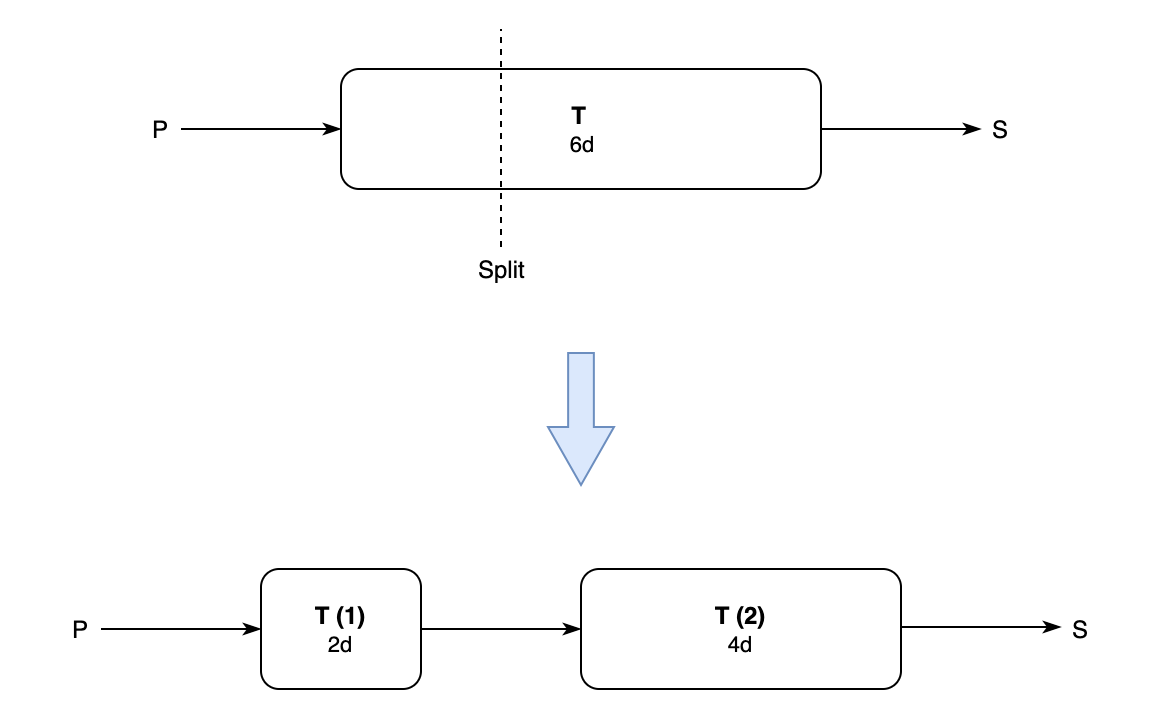
- La tâche T est divisée en deux parties : T (1) et T (2).
- Les prédécesseurs de T deviennent les prédécesseurs de T (1) tandis que ses successeurs deviennent les successeurs de T (2).
- Une dépendance de FS créée entre T(1) et T(2).
- L'effort, le budget, la durée et le prix fixe sont également divisés en proportion. Par exemple, si le budget était de 600 $, le budget pour T (1) sera de 200 $ alors qu'il sera fixé à 400 $ pour T (2).
- Les champs personnalisés sont identiques dans T (1) et T (2)
- Si vous sélectionnez l'option lors du fractionnement, la ligne de base pour T serait déplacée vers la tâche sommaire, sinon elle restera avec T (1).
Comment répartir une tâche
- Ouvrez
- Sélectionnez une tâche et cliquez dessus avec le bouton droit de la souris
- Sélectionnez
-
: La date à laquelle la deuxième partie de la tâche devrait commencer.
: Si vous souhaitez créer automatiquement une tâche sommaire qui contient les deux parties de la tâche fractionnée. - Soumettre
Si une tâche a des contraintes MFO ou SNLT, est programmée manuellement, est une tâche sommaire ou a une durée inférieure à un jour, elle ne peut pas être fractionnée.